2022年4月にRMSにて新しく機能提供されました、新スマホトップページ作成機能での看板設定方法をご案内します。
新スマホトップページ作成機能ご利用時の注意事項や楽天市場でのスマホトップページ改善プロジェクトにつきましては、以下よくあるご質問へおまとめしております。
https://lab.biiino.com/faq/sp-toppage/rms-smart-phone-toppage-renewal-project-2022/
ご設定手順
1. R-Cabinetへ画像を保存する
まず初めに看板に設定したい画像をR-Cabinetに保存します。
1-1. RMSにログインする
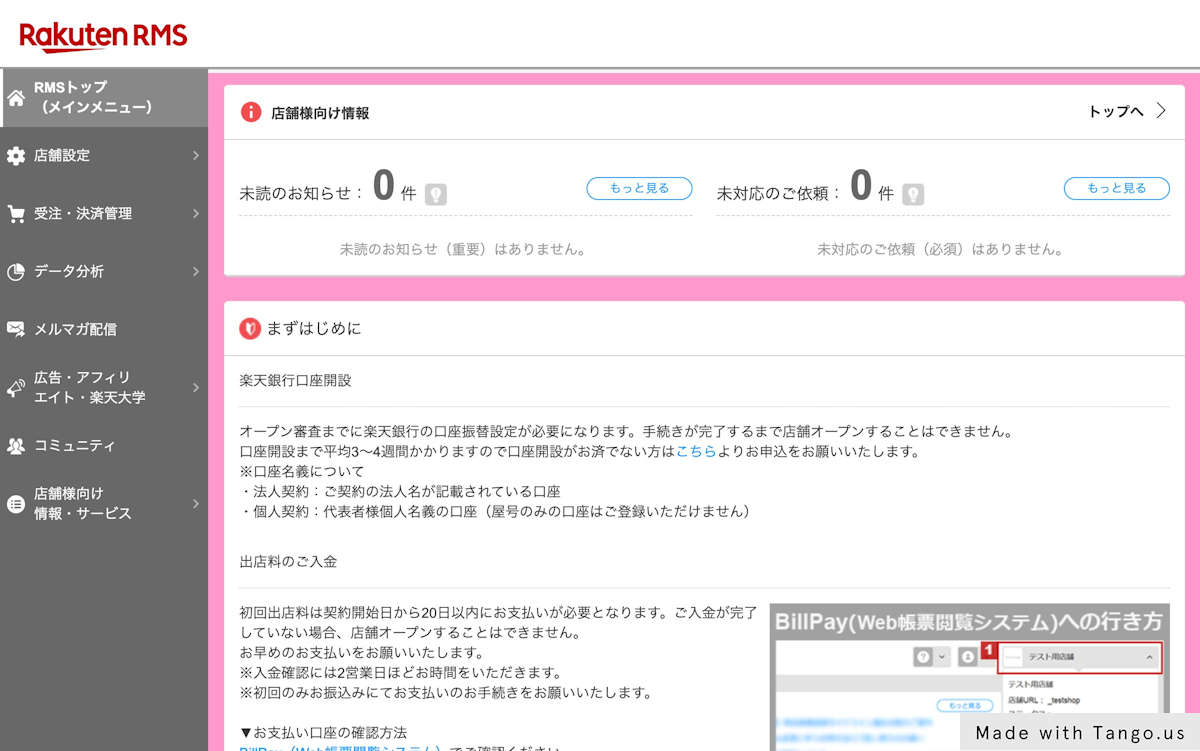
1-2. 「店舗設定」をクリック
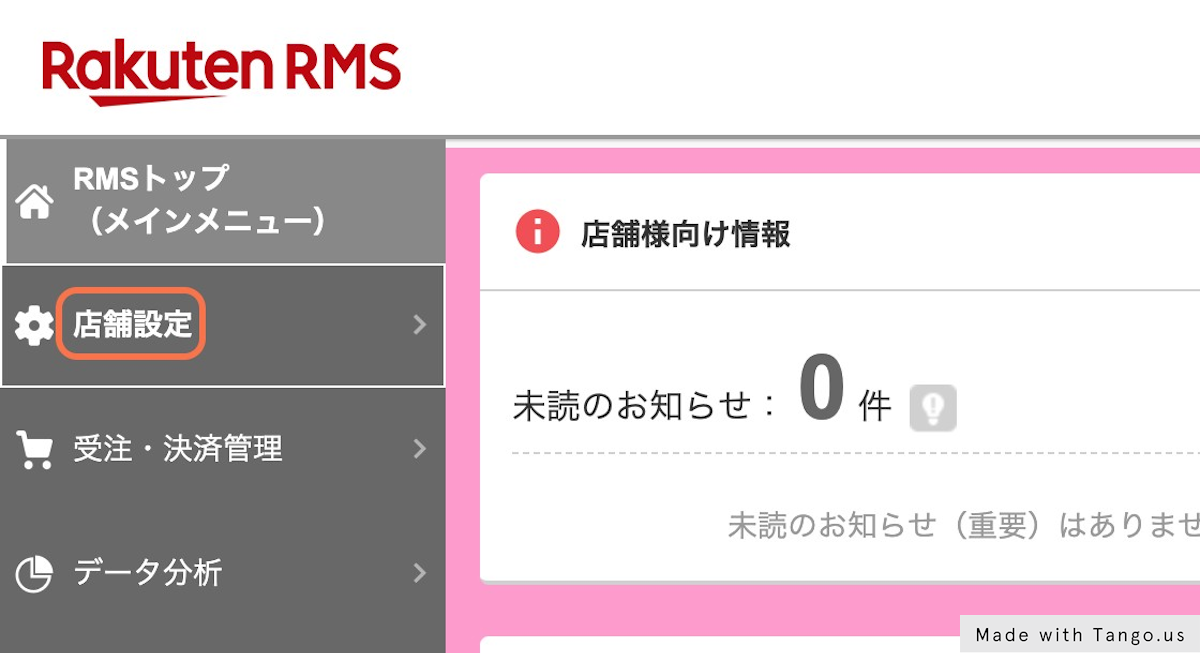
1-3. 「画像・動画登録」をクリック
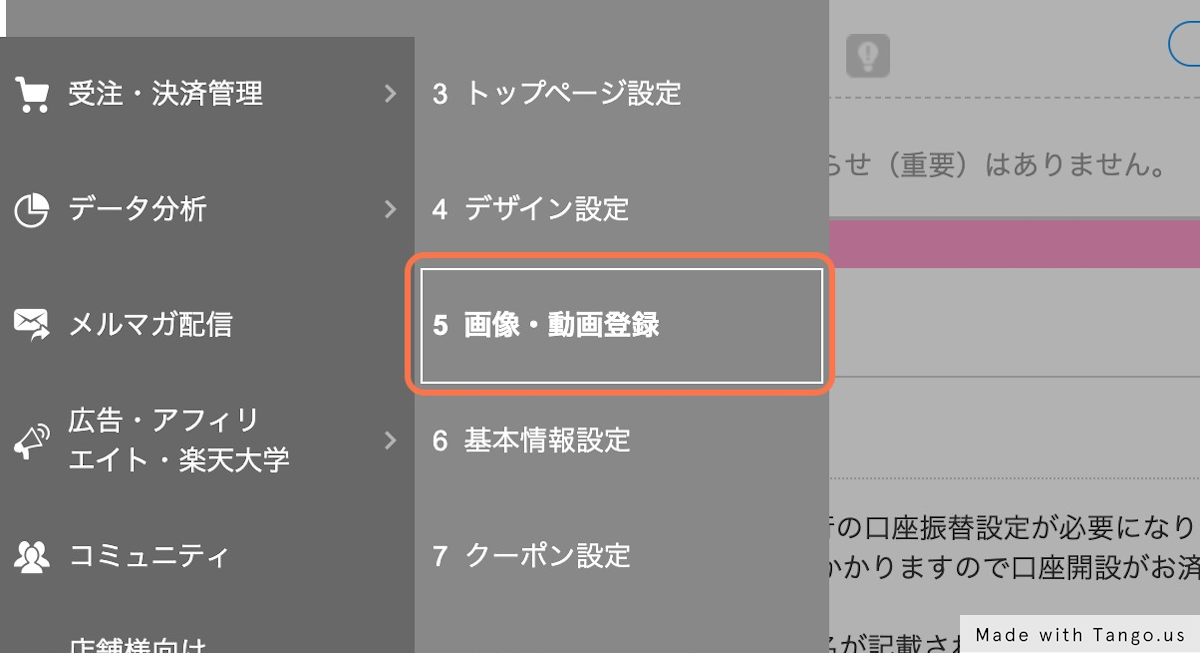
1-4. 「画像管理」をクリック
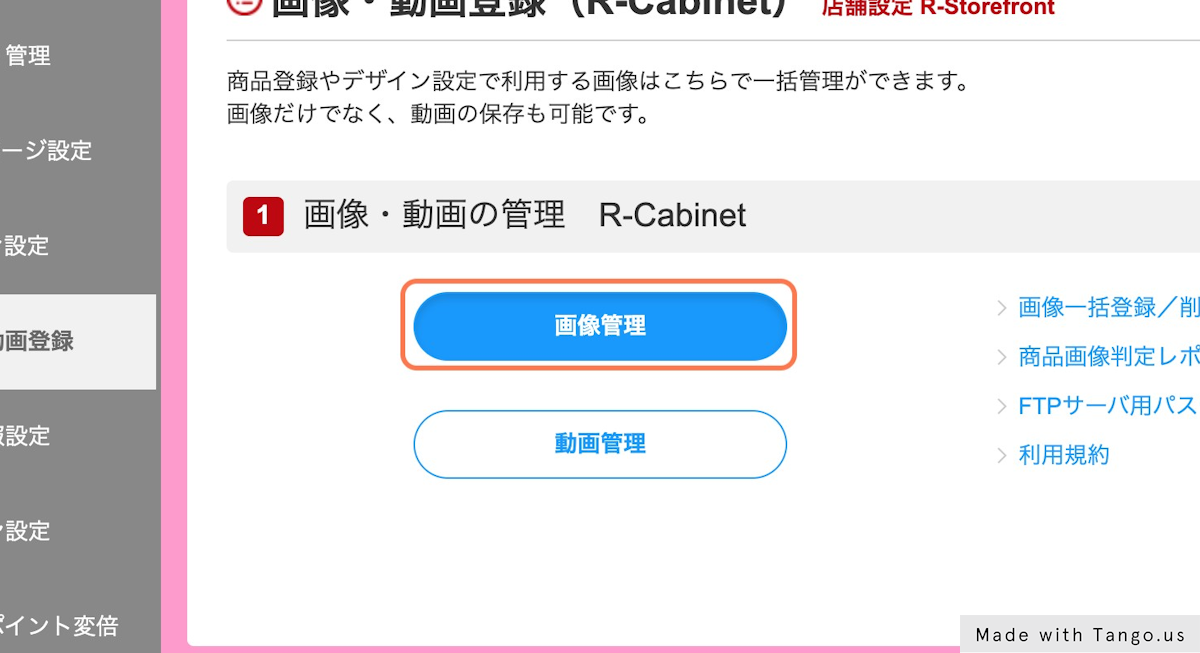
1-5. フォルダを選択
看板画像を保存したいフォルダを選択しましょう。
⚠以下は選択例となりますため、店舗様で管理しやすいお好きなフォルダをお選びください。
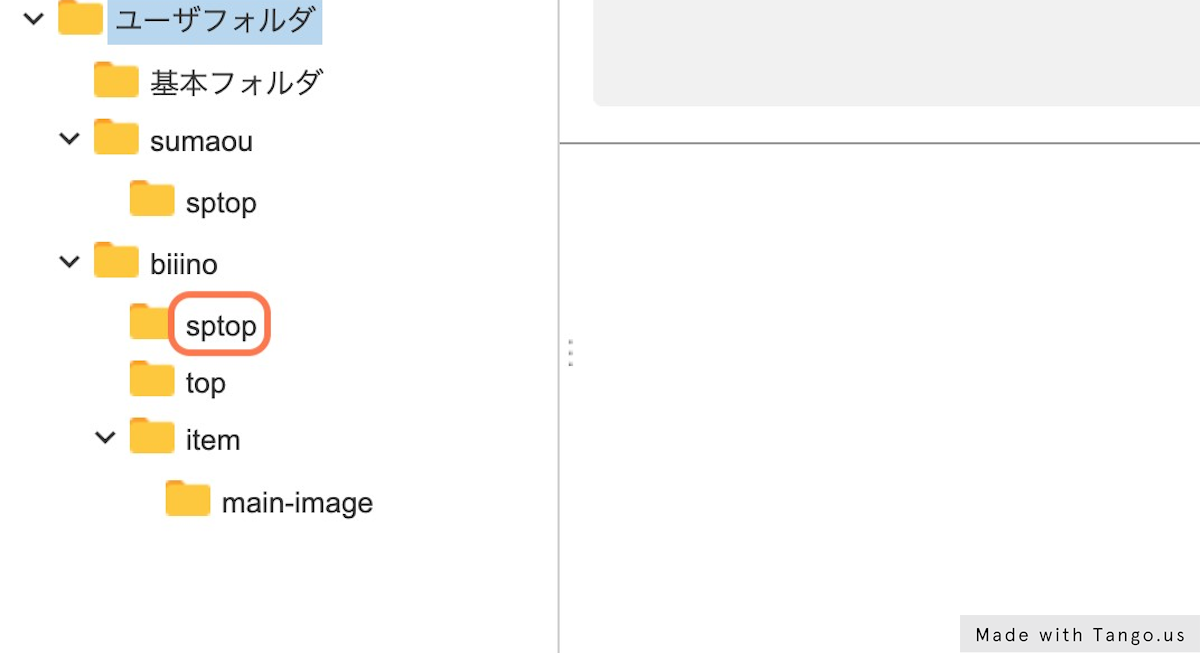
1-6. 「新規登録」をクリック
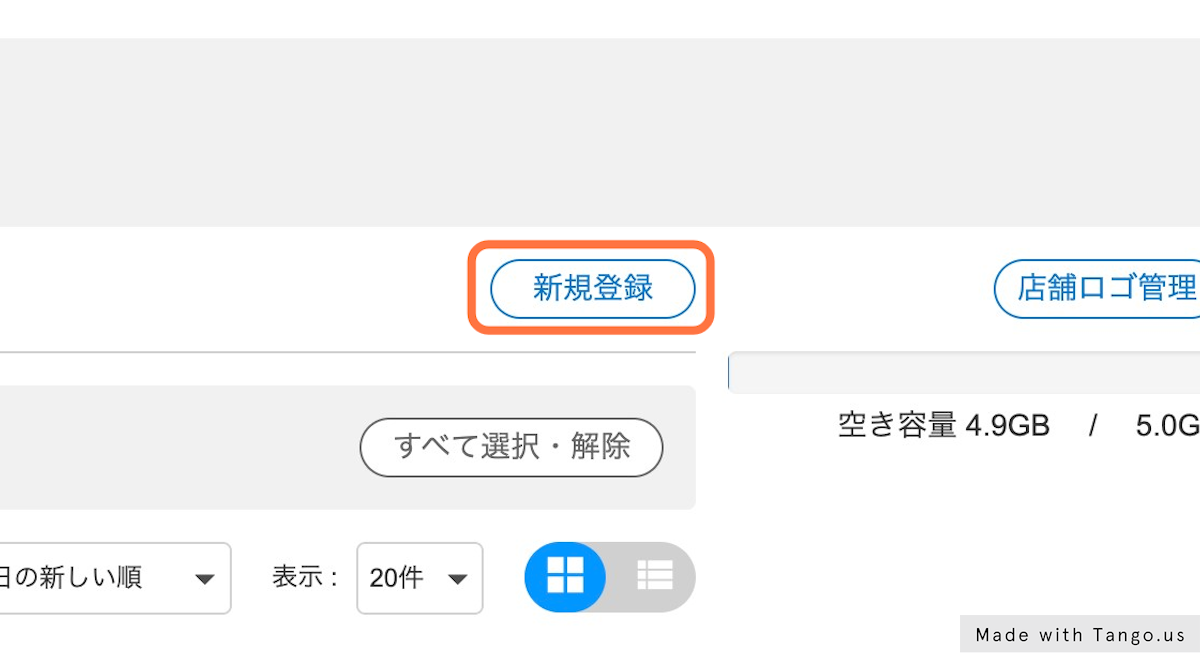
1-7. 「ファイル選択」をクリック
PC内より看板画像に設定したい画像を選択しましょう。
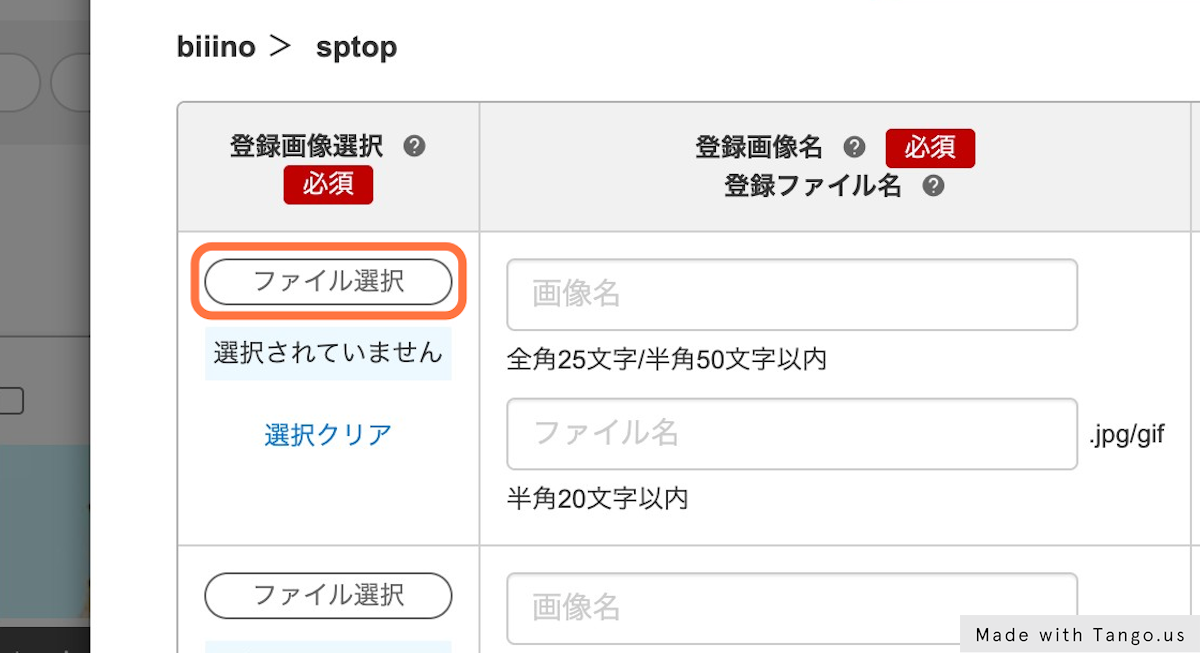
1-8. 「確認」をクリック
画像の選択が完了したら「確認」をクリックし、R-Cabinetへ保存します。
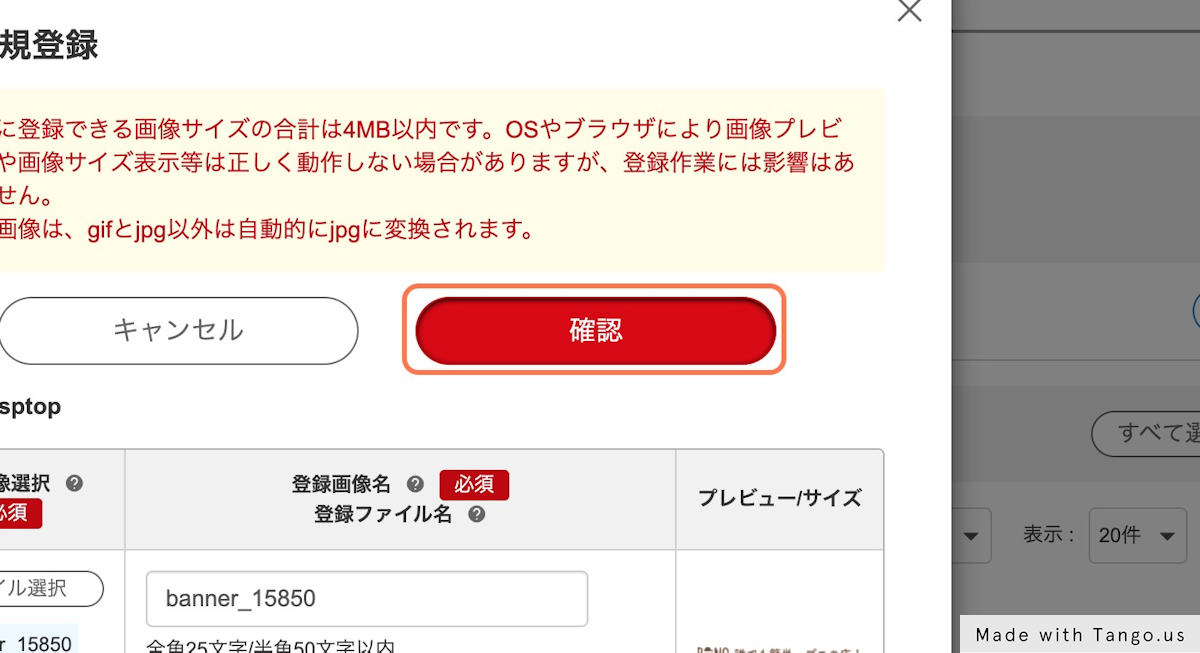
1-9. 「Rakuten RMS」をクリック
次に看板画像を設定するため、RMSトップに戻りましょう。

2. 看板画像を設定する
2-1. 「店舗設定」をクリック
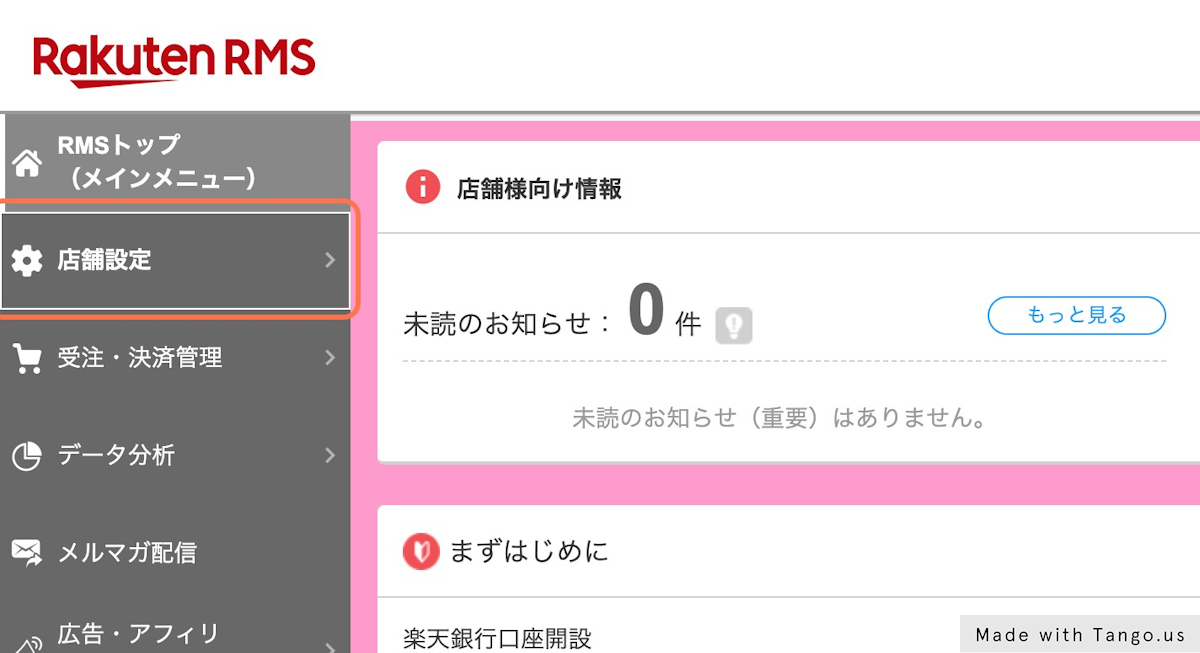
2-2. 「3 トップページ設定」をクリック
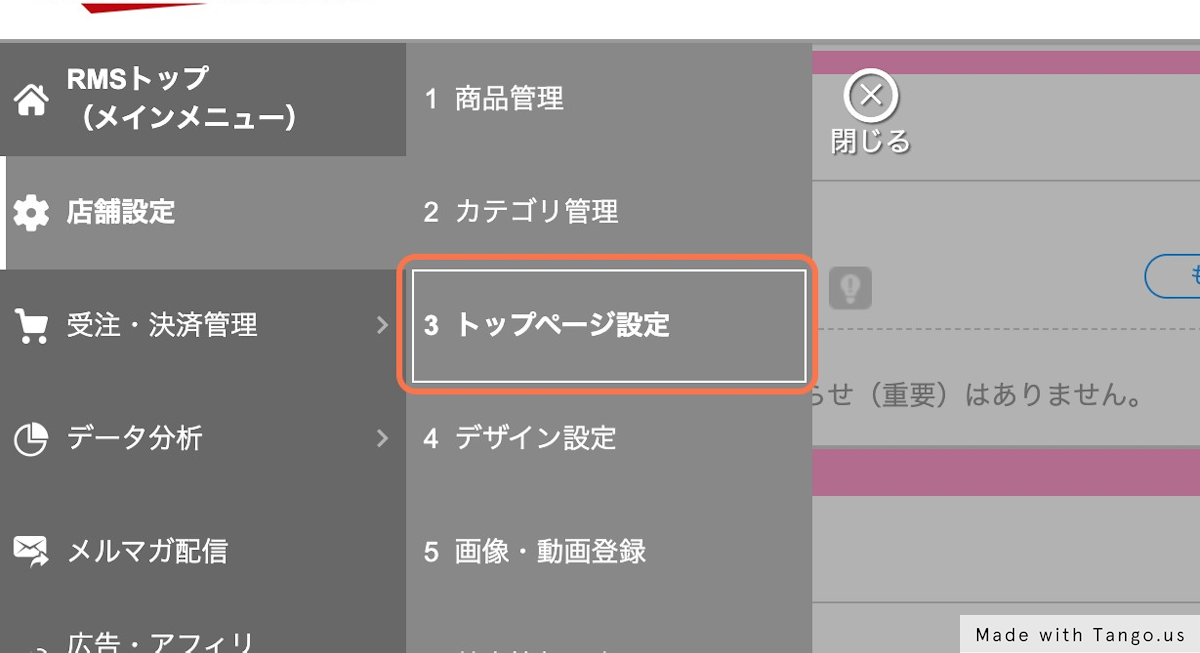
2-3. 「看板設定」をクリック
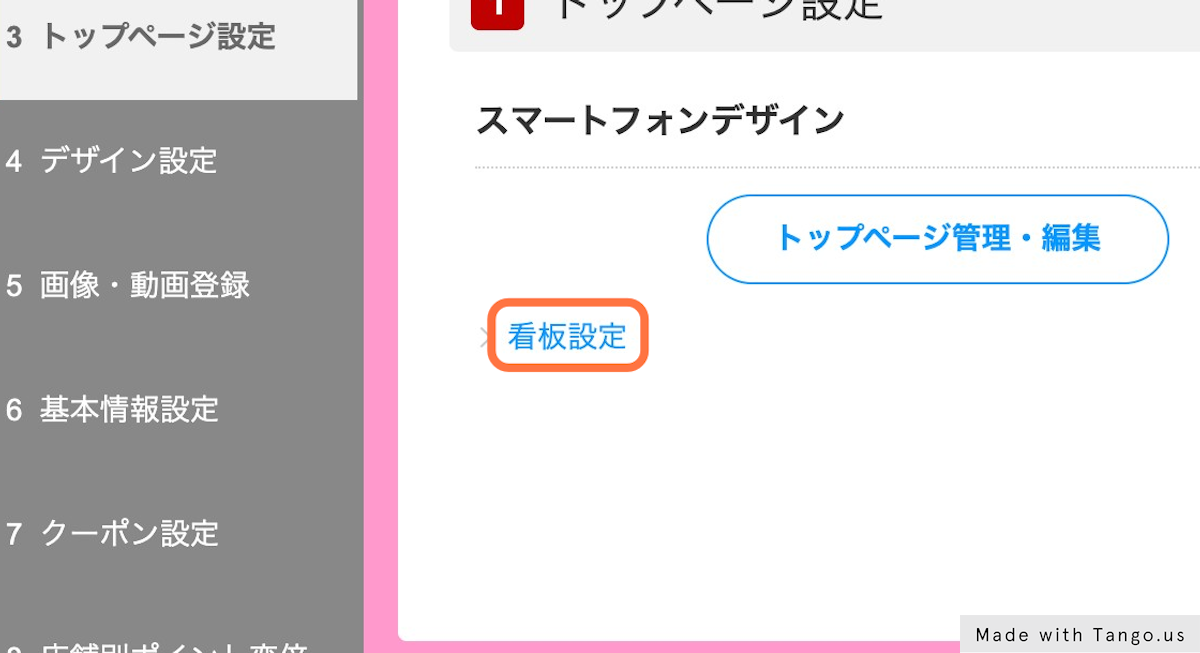
2-4. 「R-Cabinetから選択」をクリック
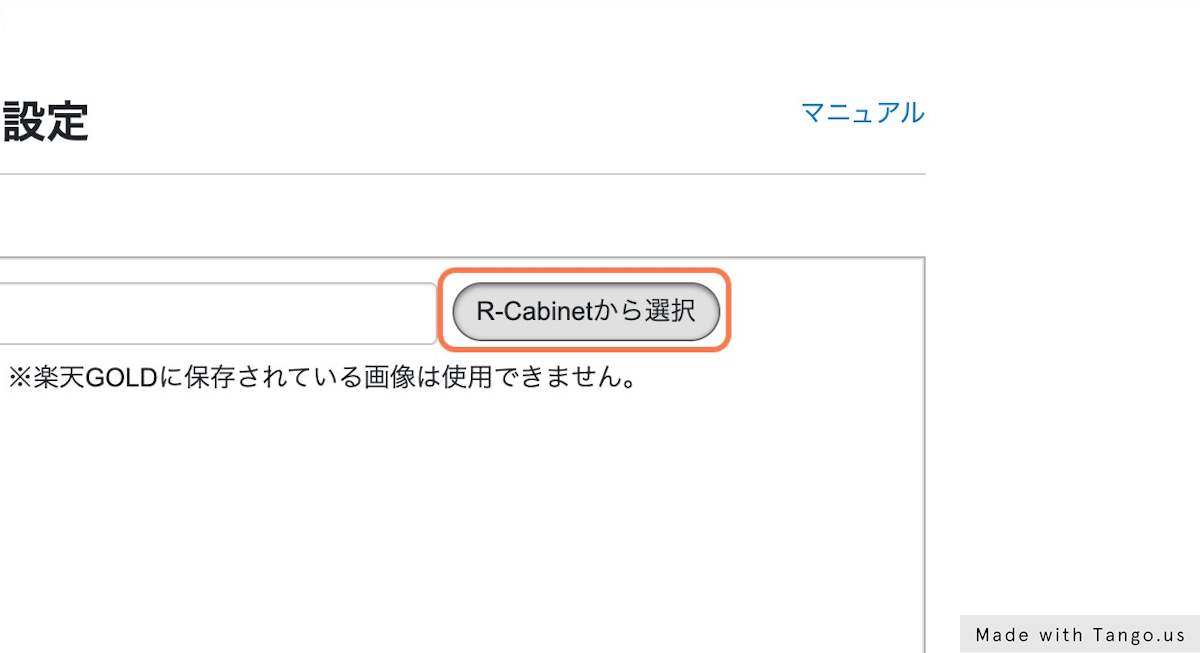
2-5. 対象のフォルダをクリック
看板画像が登録されているフォルダを選びましょう。
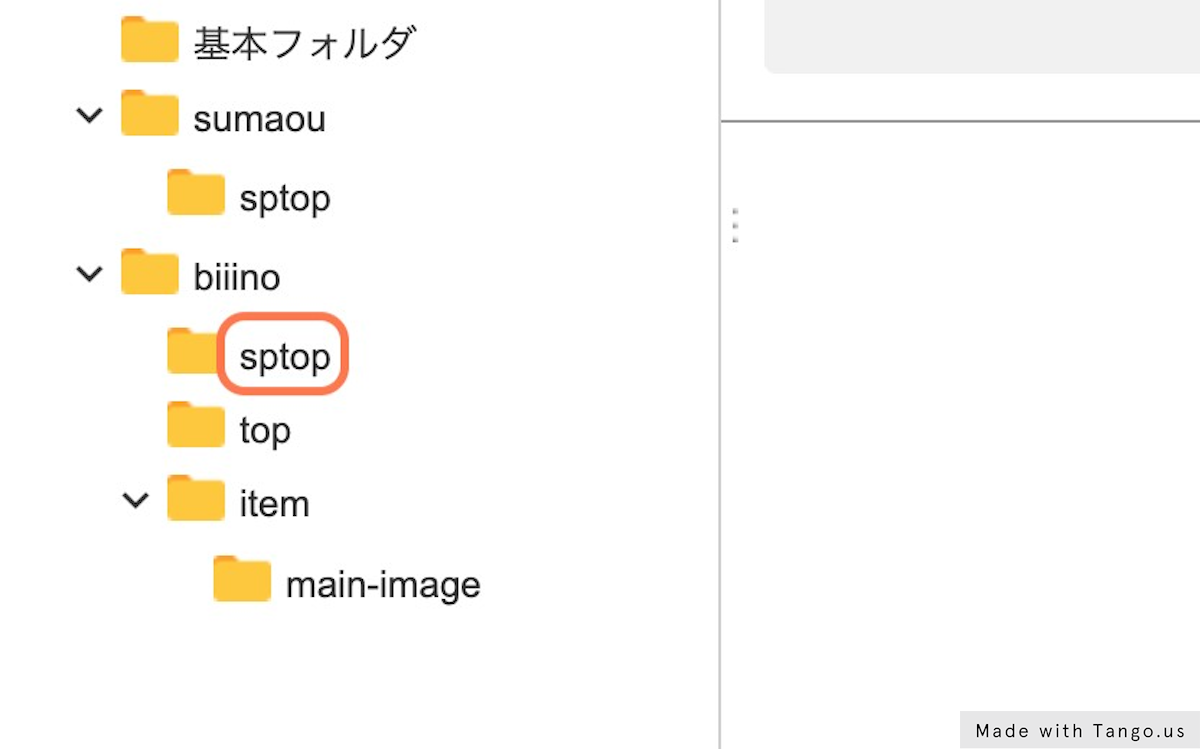
2ー6. 対象画像の「選択」をクリック
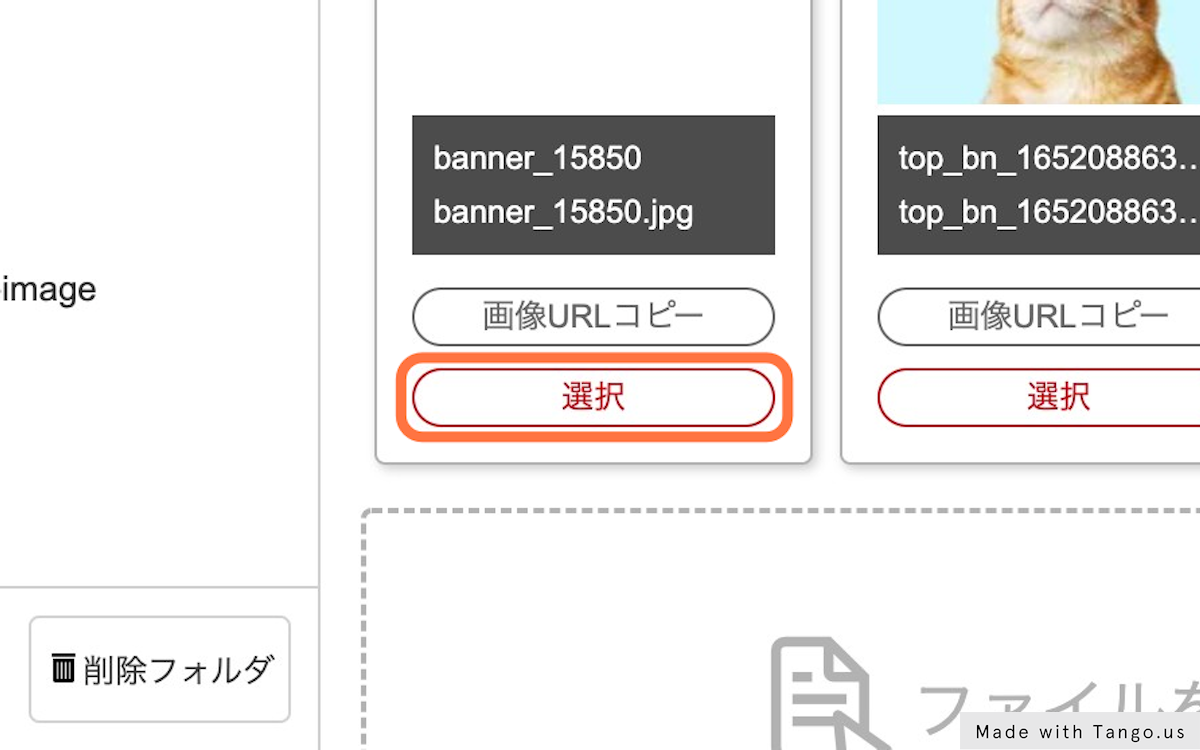
2-7. 「登録」をクリックして設定完了
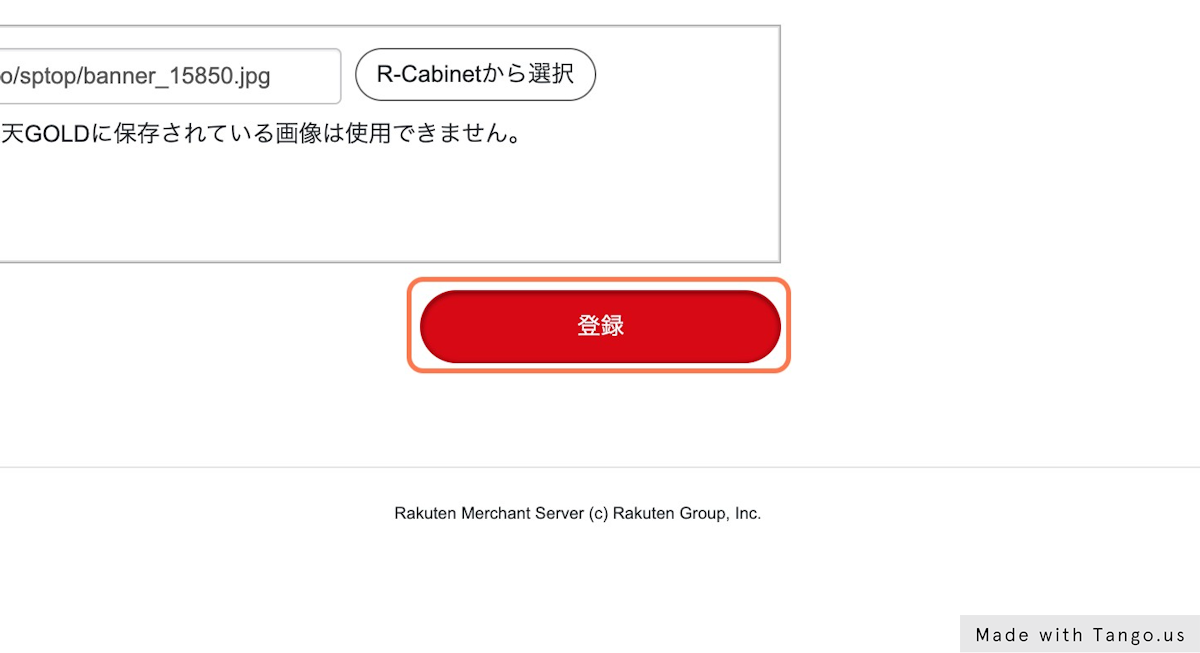
上記手順にてRMS新スマホトップページへ看板画像のご設定ができますため、ぜひお試しください。
なお、その他、新スマホトップページ作成機能に関するご質問につきましては、RMSカスタマーサポートへとお問い合わせいただきますようお願いいたします。

